だんだんと・・・
画像編集が大変(めんどう)でも 画像をアップしたい気持ちはある。
そんな時に
「Blog gif」で遊んでみては いかがでしょうか
今日はこんな画像を作成してみました。

■作成方法
1.リンクが貼ってある「Blog gif」を開きます。
2.「ポラロライド編集」を選択。
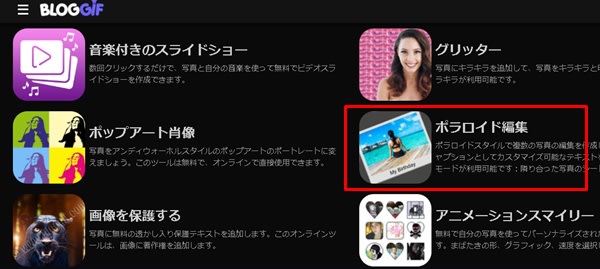
3.①パソコン内の画像を選択します②「タイプ」から「アニメ」選択後「ダウンロード」。
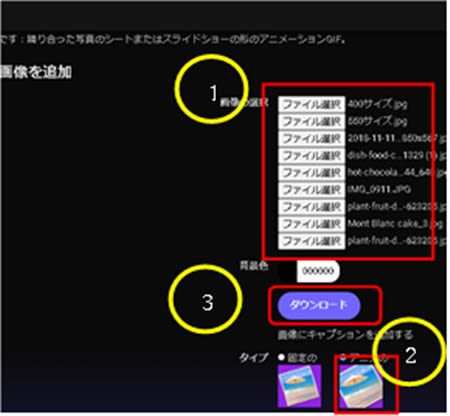
4.「ロゴなしでダウンロード」。
5.オプションポラロライドは「画像の高さ・幅」
6.休息時間は変わる時の時間を変更することが出来ます。
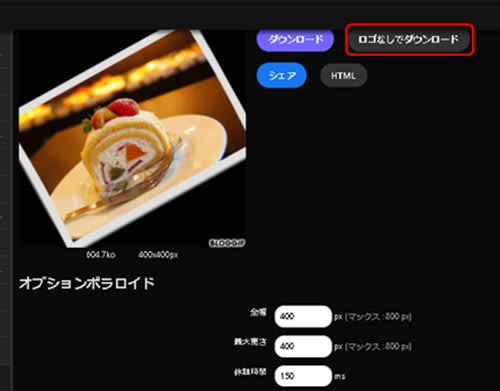
7.「ロゴなしでダウンロード」された(保存先)は「スタート」「ダウンロード」にあります。
お時間のある時は遊んでください。
You Tubeからの音楽をダウンロードしたい。
今までは「Any Video Converter」を使用していました・・・
最近NGになりましたので
「avc-ultimate」に変更しました。
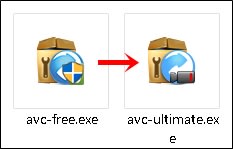
興味のある方は リンクを貼りました。
Windows用最高の動画変換 & 編集ソフト

Gif Camで動画をキャプチャーしていましたが・・・
なかなか受講者には難しそうなので
今回は EaseUS RecExpertsフリーソフトをダウンロードして使用してみました。
作成したソフトには上面に EaseUS RecExpertsが表示されますが
Gif Camに比べると簡単に使用できます。
出来上がった画像(パワーポイント作成時年賀状です)

外付けHHDに若かりし頃の 両親の画像
現在は両親とも亡くなっていますが
二人の若かりし頃の 旅行の白黒写真を発見
Love Loveで若いです。
その画像が

その画像を下記サイトです。

カラー化した画像です。
私の良く目でハンサムな父とチャーミングな母に見えます。
幸せそうな二人・・・

天国でもLove Loveかな?
昨日の続きです。
Freemake videoConverterで音声に変換したmp3を使用して
PowerPointで 作成
画像はFree画像を使用しています。
朝の目覚めの音楽
早朝 小鳥の鳴き声が聞こえる。
一羽だけではない 沢山の鳥がミックスして鳴いている。
パジャマのまま デジカメで動画を撮影
動画の 鳥の声だけが欲しい(mp3に)
■動画mp4をmp3にする方法(Freemake videoConverter)使用
1.Freemake videoConverterを立ち上げ①「ビデオ」から②mp4動画③開く。

2.④mp3を選択。

3.「変換する」。

4.完成です。

次の投稿は 音声をUPします。














